ثم اكتب تعليقك
ReiBoot - برنامج إصلاح نظام iOS المجاني رقم 1
أصلح أكثر من 150 مشكلة في iOS دون فقدان البيانات والترقية iOS 26/الرجوع إلى إصدار أقدم بأمان
ReiBoot: أداة إصلاح iOS رقم 1
إصلاح أكثر من 150 مشكلة في نظام iOS دون فقدان البيانات
في بعض الأحيان، قد يواجه جهاز iPhone 17 مشكلات لا يمكن للحلول العادية حلها. هنا يأتي دور وضع DFU لجهاز iPhone 17. يتيح لك وضع DFU استعادة جهازك على مستوى أعمق، مما يساعد على حل مشكلات البرامج الخطيرة التي لا تزول من تلقاء نفسها.
في هذا الدليل، ستتعلم كيفية وضع iPhone 17 في وضع DFU، ولماذا هو مفيد، وكيفية الخروج منه خطوة بخطوة. اتباع هذه التعليمات السهلة سيساعدك في إعادة جهاز iPhone الخاص بك إلى الوضع الطبيعي بسرعة وأمان.
أفضل حالة لاستعادة جهاز iPhone 17 هو وضع DFU (تحديث مصنع الجهاز). لا يقوم بتشغيل iOS أو البرامج الثابتة؛ بدلاً من ذلك، يقوم بتوصيل هاتفك مباشرة بـ iTunes أو Finder. يجعل إعادة تثبيت البرامج الثابتة بالكامل، وحل مشكلات البرامج المعقدة، وإجراء التعديلات على النظام التي لا يمكن للأوضاع الأخرى التعامل معها أمرًا سهلاً.
وضع DFU مقابل وضع Recovery مقابل الوضع الآمن
متى تستخدم وضع DFU
وضع DFU (تحديث البرامج الثابتة للجهاز) يشبه "إعادة الضبط العميق" لجهاز iPhone الخاص بك. يُستخدم عندما تريد إعادة تثبيت iOS، أو حل مشكلات البرامج الخطيرة، أو الرجوع إلى إصدار أقدم.
كيفية الدخول في وضع DFU لجهاز iPhone 17 Pro Max (iPhone 8 والإصدارات الأحدث — يعمل لـ iPhone 17 Pro)
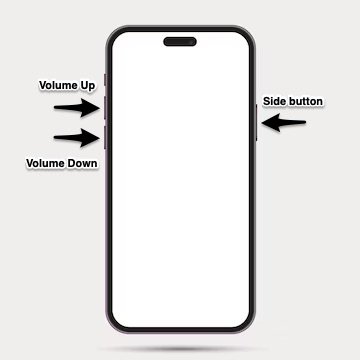
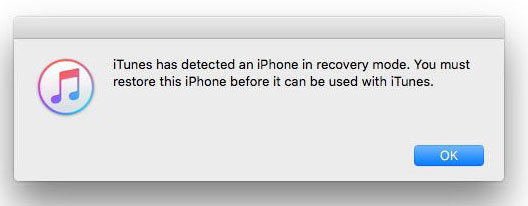
بعد استكشاف الأخطاء وإصلاحها أو استعادة جهاز iPhone 17، إذا كان لا يزال في وضع DFU، ستحتاج إلى الخروج منه قبل استخدامه بشكل طبيعي. الخروج من وضع DFU سريع وبسيط، لكن من المهم اتباع تسلسل الأزرار الصحيح. على iPhone 17 (بما في ذلك الطرازات Pro وPro Max)، العملية متشابهة تقريبًا مع أجهزة iPhone الحديثة الأخرى.
خطوات الخروج من وضع DFU على iPhone 17:

علق في وضع DFU مع جهاز iPhone 17 يرفض التشغيل؟ إنه أمر محبط وغالبًا ما يحدث بعد تحديث أو استعادة أو حتى استكشاف الأخطاء وإصلاحها الأساسية. لكن لا يتعين عليك إضاعة الوقت في إصلاحات المحاولة والخطأ. Tenorshare ReiBoot يعيد جهاز iPhone الخاص بك إلى الوضع الطبيعي في دقائق.
ReiBoot هو أداة موثوقة لإصلاح iOS تحل مشاكل وضع DFU وأكثر من 150 خللًا آخر في النظام دون المخاطرة ببياناتك. فقط قم بتوصيل جهازك، انقر مرة واحدة، وتم الأمر. لا حاجة لمهارات تقنية، ولا خطوات معقدة، فقط إصلاح سريع وآمن وموثوق به.
لماذا ReiBoot هو الحل المثالي:
كيفية استخدام ReiBoot للخروج من وضع DFU:





عندما يواجه جهاز iPhone مشكلات، فإن وضع Recovery وDFU هما طريقتان لاستعادة أو إصلاحه. وضع Recovery أسهل ويعمل لمعظم المشكلات، بينما وضع DFU أعمق ويستخدم للمشكلات الخطيرة أو الإصلاحات المتقدمة. إليك جدول بسيط لمساعدتك على رؤية الاختلافات:
الدخول في وضع DFU يتطلب توقيتًا جيدًا. إذا أظهر جهاز iPhone شعار Apple أو أعاد التشغيل، حاول مرة أخرى ببطء وحذر. تأكد من أن الكابل والكمبيوتر يعملان.
وضع DFU لا يحذف شيئًا بحد ذاته. لكن إذا قمت باستعادة جهاز iPhone باستخدام وضع DFU، فإنه سيمحو جميع البيانات. لذا، قم بعمل نسخة احتياطية لهاتفك أولاً.
لا، لا يفعل ذلك. بعد الاستعادة، ستظل بحاجة إلى معرف Apple وكلمة المرور لاستخدام جهاز iPhone إذا كانت ميزة العثور على iPhone مفعلة.
أن تكون عالقًا في وضع DFU لجهاز iPhone 17 يمكن أن يكون محبطًا ومقلقًا، خاصة إذا لم تكن متأكدًا مما يجب القيام به بعد ذلك. يمكن أن تأخذ إصلاحات اليدوية وقتًا وأحيانًا لا تعمل. هنا يأتي دور Tenorshare ReiBoot مع نقرة واحدة فقط، يمكنك الخروج من وضع DFU لجهاز iPhone 17، وإصلاح أكثر من 150 مشكلة أخرى في iOS، والحفاظ على جميع بياناتك آمنة. إنها طريقة سريعة وسهلة وموثوقة لجعل جهاز iPhone يعمل بشكل مثالي مرة أخرى دون ضغط.
ثم اكتب تعليقك
بقلم خالد محمد
2025-12-31 / iPhone 17